使用其他 Apple ID 來透過「家人共享」分享購買項目
如果你擁有多個 Apple ID,並想使用其他 Apple ID 與家人分享購買項目,你可以更改用作分享購買項目的帳戶。
更改用於在 iPhone、iPad 或 iPod touch 上共享購買項目的 Apple ID
與「家人共享」群組分享購買項目所使用的 Apple ID 每 90 天可以更改一次。
在 iOS 16 或 iPadOS 16 或之後版本中
點一下「設定」,然後點一下「家人共享」。
點一下你的名字。
點一下 Apple ID。
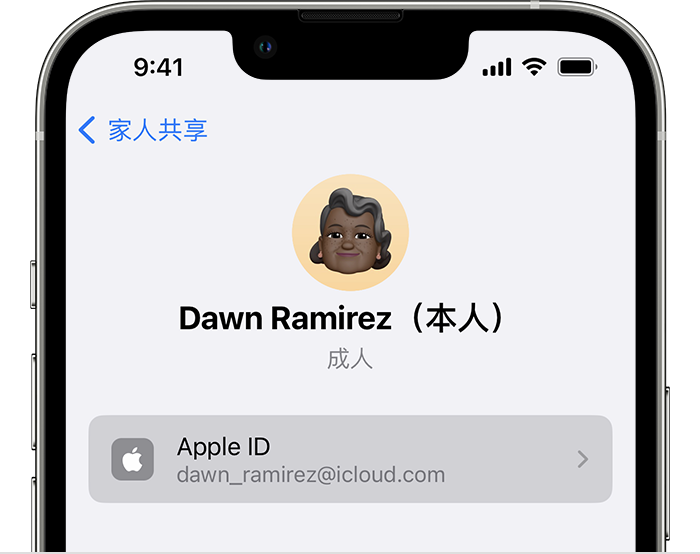
在 Apple ID 下方的附註中,點一下「使用次要 Apple ID 共享」。
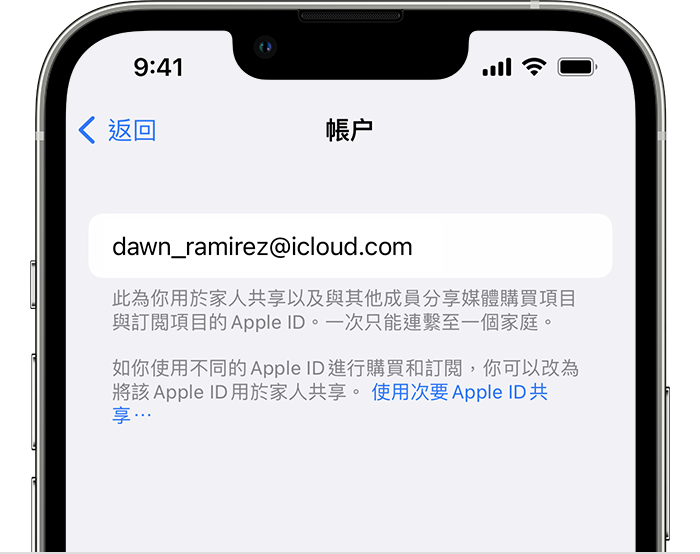
輸入你要使用的 Apple ID 和密碼。
點一下「使用此 Apple ID」。
在 iOS 15 或 iPadOS 15 或之前版本中
點一下「設定」> [你的名稱],然後點一下「家人共享」。
點一下你的名字。
點一下「帳戶」。
清除畫面所列的 Apple ID,然後輸入你想使用的 Apple ID 和密碼。
點一下「使用此帳戶」。
更改用於在 Mac 上共享購買項目的 Apple ID
與「家人共享」群組分享項目所使用的 Apple ID 每 90 天可以更改一次。
在 macOS Ventura 或之後版本中
選擇 Apple 選單 >「系統設定」。
按一下「家人共享」。
按一下你的名稱。
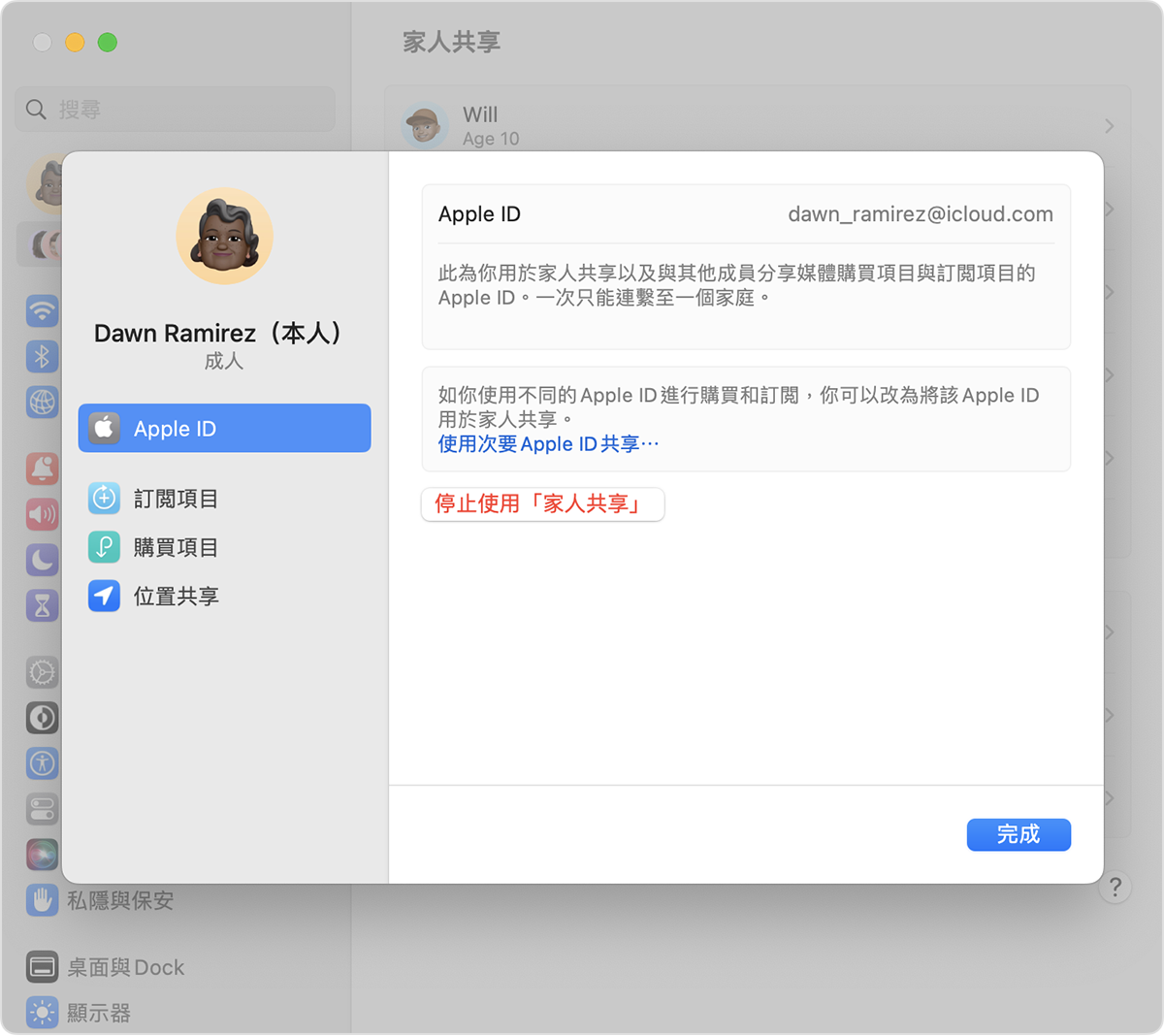
在 Apple ID 下方的附註中,按一下「使用次要 Apple ID 共享」。
輸入你要使用的 Apple ID 和密碼。
點一下「下一步」,然後依照螢幕上的指示操作。
在 macOS Monterey 或之前版本中
選擇 Apple 選單 >「系統偏好設定」。
按一下「家人共享」,然後在「家庭成員」名單下你的名稱旁邊,按一下「詳細資料」。
按一下「編輯」。
按一下「變更」。
輸入你要使用的 Apple ID 和密碼。
點一下「下一步」,然後依照螢幕上的指示操作。
當你更改用於共享媒體購買和訂閱項目的 Apple ID 時會怎樣?
當你更改「家人共享」功能所使用的 Apple ID 後,你的家庭成員便可以存取或下載新帳戶所購買的項目。不過,他們將無法再存取舊有帳戶所購買的項目或服務計劃,當中包括他們早前從舊有帳戶下載的內容,例如受 DRM 保護的音樂、電影、電視節目、書籍、app 或 app 內購買項目,以及任何綁定至舊有帳戶的媒體服務計劃。
